La versión 2019 de Mi Band de Xiaomi llega con muchas mejoras significativas. Además de la genial pantalla en color AMOLED y un par de esferas de reloj, Mi Band 4 llega con un mejor sensor de seguimiento de la condición física y una batería más grande de 135mAh. Y al igual que sus predecesores, esta también cuenta con una gran cantidad de nuevas características.
Así que, si has comprado este nuevo rastreador de fitness, aquí tienes algunos ingeniosos consejos y trucos para sacar el máximo provecho de Xiaomi Mi Band 4. Vamos a verlos.
Tabla de contenidos [mostrar]
1. Cambiar entre las caras frías del reloj
Mi Band 4 es la primera iteración que viene con una pantalla de color, y por lo tanto sólo tiene sentido que experimentes con diferentes caras de reloj. A diferencia de sus predecesores, ahora hay hordas de esferas de reloj con las que se puede jugar.
Mientras que el rastreador de fitness le da la opción de cambiar entre 4-5 caras, la aplicación Mi Fit abre una puerta completamente nueva.
Para cambiar la esfera del reloj, desplácese a More> Band Display en su banda, y seleccione una de las muchas opciones.
Sin embargo, si no está satisfecho con los de su teléfono, abra la aplicación Mi Fit y navegue hasta la sección Perfil.
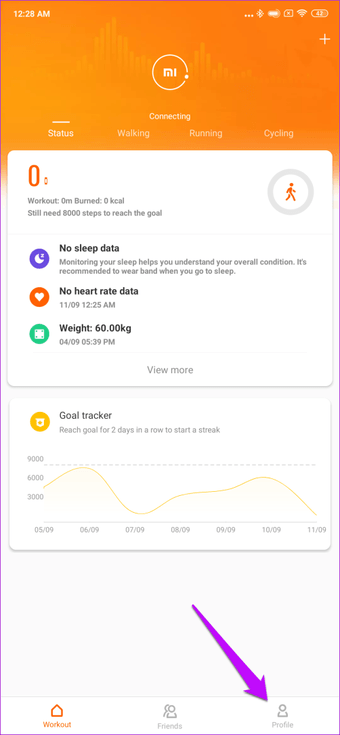
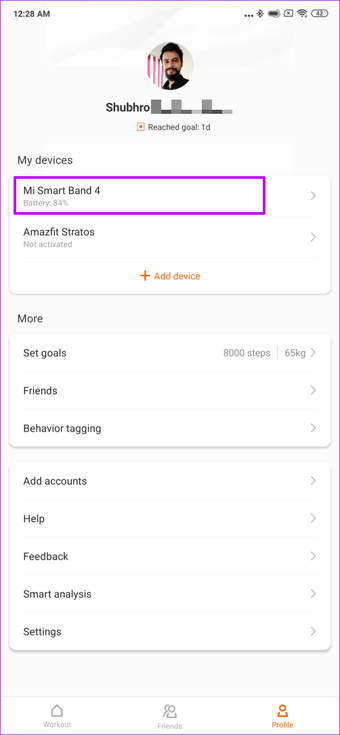
A continuación, selecciona la tarjeta Mi Band 4 y pulsa la opción de visualización de banda, y prepárate para ser deslumbrado por docenas de caras. Desde simples diales de color neón hasta caras geniales inspiradas en el juego, los tendrás todos.
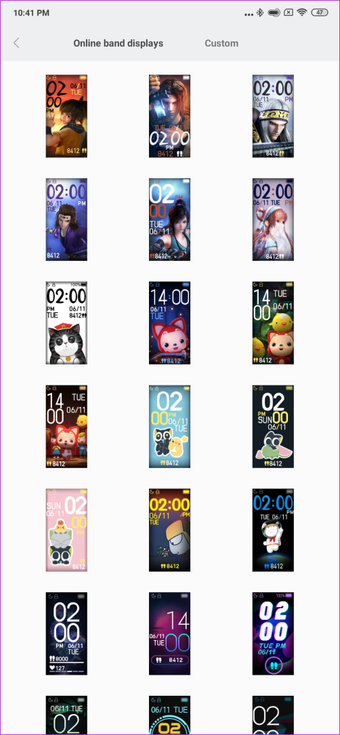
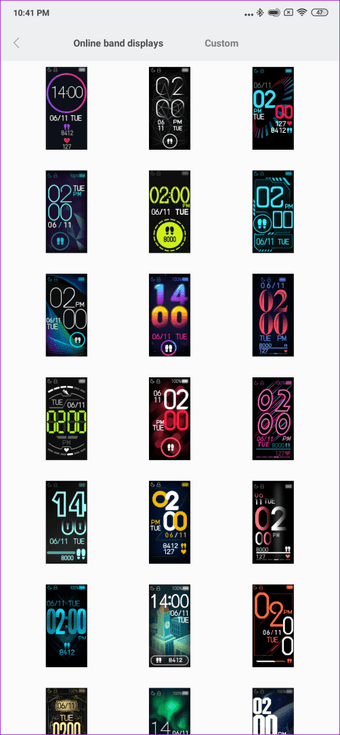
Todo lo que tienes que hacer es tocar en una cara de tu elección, y sincronizarla con la banda. Saluda a las nuevas caras de los relojes.
2. Habilitar el modo nocturno
Mi Band 4 puede ser realmente brillante con hasta 400 nits de brillo máximo. Aunque la pantalla se usa mucho bajo una luz brillante, tiene un impacto significativo en la vida de la batería. Y lo que es más importante, puede perturbar tu sueño nocturno. Afortunadamente, hay una opción para desactivar la pantalla llamada Modo Nocturno.
Para habilitarlo, abra la aplicación Mi Fit y navegue hasta Profile> Mi Band 4> Night Mode. Puede activar esta función después de la puesta de sol. También puede programar una hora según sus necesidades.
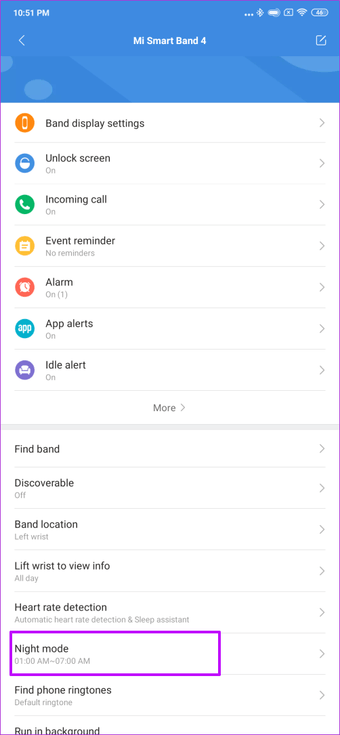
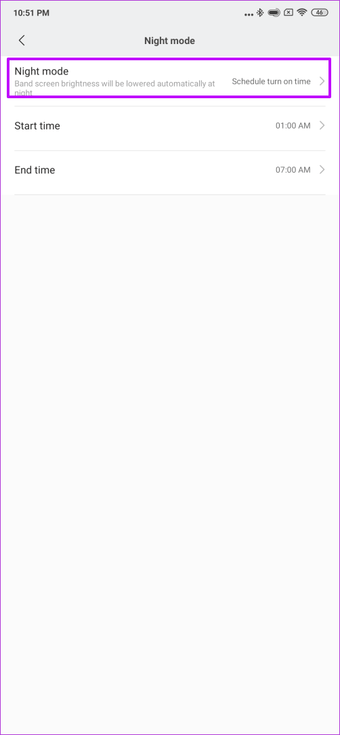
3. Activar la detección automática de la frecuencia cardíaca
Mi Band 4 también viene con una ingeniosa función que le permite rastrear los latidos de su corazón automáticamente. Y eso no es el final de la historia. También puedes establecer el método y la frecuencia de detección.
Para activar esta función, vaya a los ajustes de la banda y pulse en Detección de la frecuencia cardíaca> Método de detección. Aunque Mi Band 4 te da tres opciones, la mejor opción es ir con la tercera.
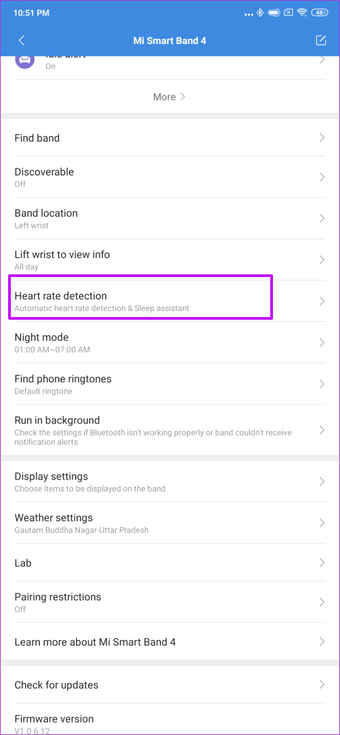
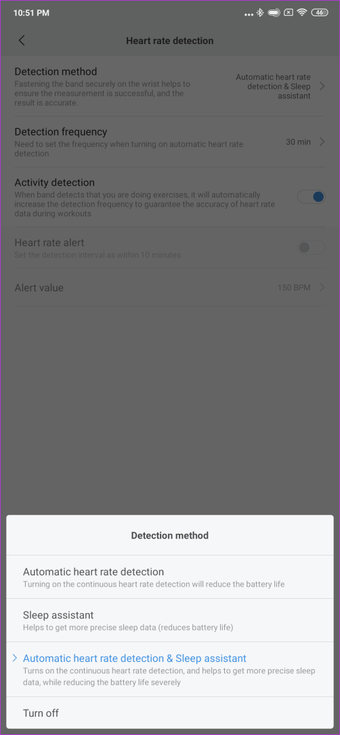
Con él, no sólo podrá seguir su ritmo cardíaco durante el día, sino que también podrá obtener datos precisos sobre el sueño por la noche. Sin embargo, tenga en cuenta que se trata de procesos de gran consumo de energía y que afectarán a la duración de la batería de su rastreador de fitness.
4. Personalizar las notificaciones de aplicación
¿Quieres que las notificaciones de la aplicación aparezcan en tu monitor de fitness? O, ¿desea poner en pausa todas las alertas en su lugar? Sea cual sea tu elección, la buena noticia es que puedes personalizarlas según tus preferencias.
Para ello, vaya a Configuración> Alertas de aplicaciones y active el interruptor para permitir las notificaciones. Luego, toca el pequeño icono de Administrar aplicaciones en la parte inferior, para seleccionar los nombres de las aplicaciones de la lista según tus necesidades.
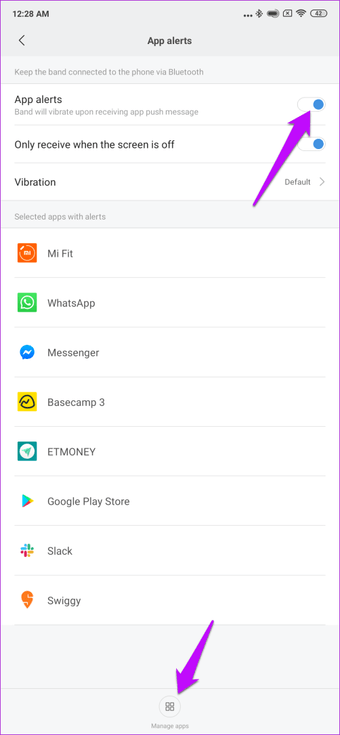
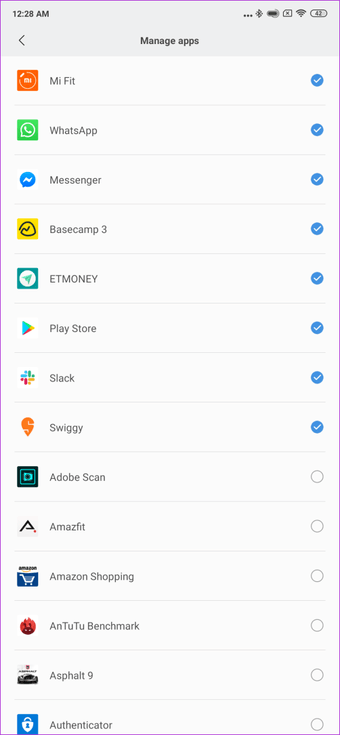
Al mismo tiempo, cambia el interruptor para «Sólo recibir cuando la pantalla está apagada» cuando quieras afinar más la experiencia. O, si eres una persona que puede prescindir de todas las notificaciones de distracción, desactiva el interruptor.
5. Activar las alertas de inactividad
Dicen que hay tres tipos de personas en este mundo. Algunos necesitan un empujón para todo. Algunos son pro-activos mientras que el resto necesitan un recordatorio para prácticamente todo. Si perteneces a la última categoría, la función de Alerta de Ocioso está construida especialmente para ti.
Este le da a su mano un ligero zumbido cuando detecta inactividad por más de una hora. Además, también puede seleccionar el modo de vibración según sus preferencias. Además, también puede establecer una hora de inicio y una hora de finalización que desactiva esta función durante el tiempo estipulado.
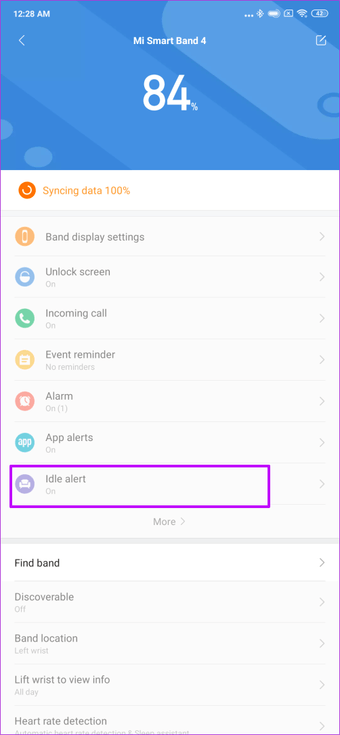
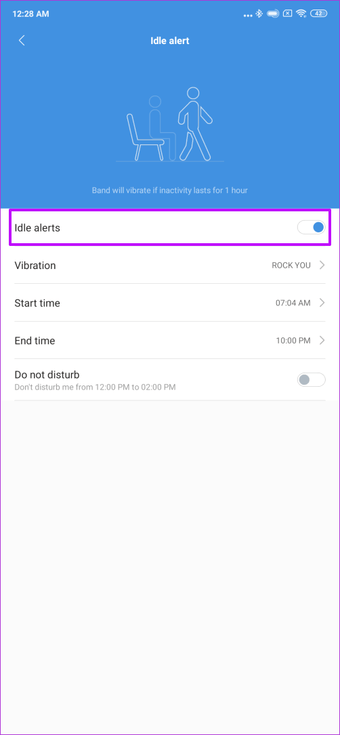
Puede encontrar este ajuste en los ajustes de la banda bajo el título de Alertas de Ralentí.
6. Bloquear la banda
También puede asegurarse de que nadie haga un mal uso de su rastreador de fitness cuando no lo utilice. Sí, lo has leído bien. Ahora, puedes establecer una contraseña de 4 dígitos para bloquear la banda.
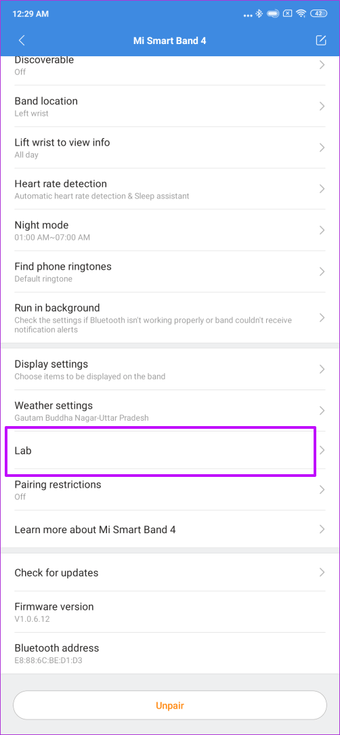
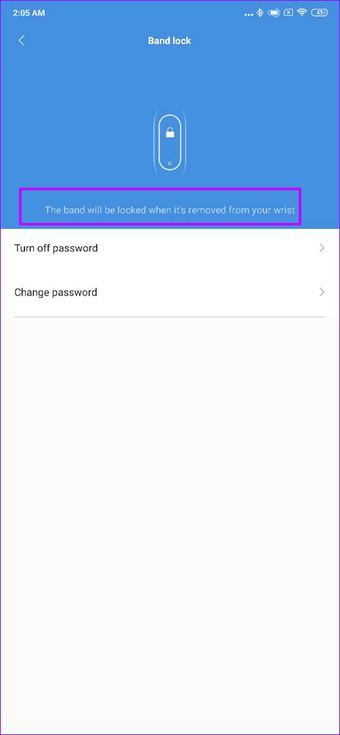
Aunque es una función de Labs, funciona muy bien y empieza directamente cuando te quitas el reloj.
7. Ajustes de la pantalla
De forma predeterminada, Mi Band 4 viene con funciones como Estado, Entrenamiento, Notificación, etc. Y la buena noticia es que puedes reorganizar las pantallas según tus preferencias.
Para ello, diríjase a Configuración> Configuración de pantalla. Ahora, toque largo y arrastre las bandas. Es simple, mira.
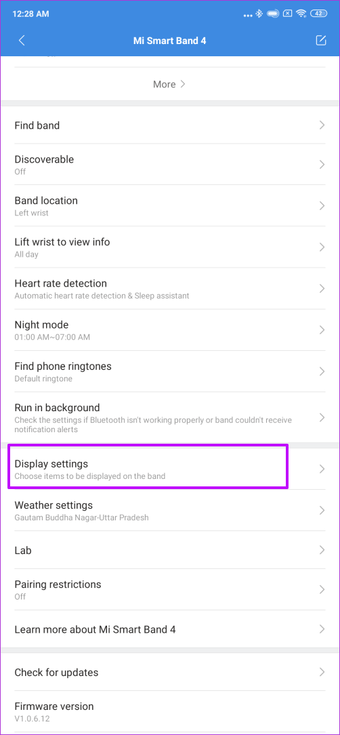
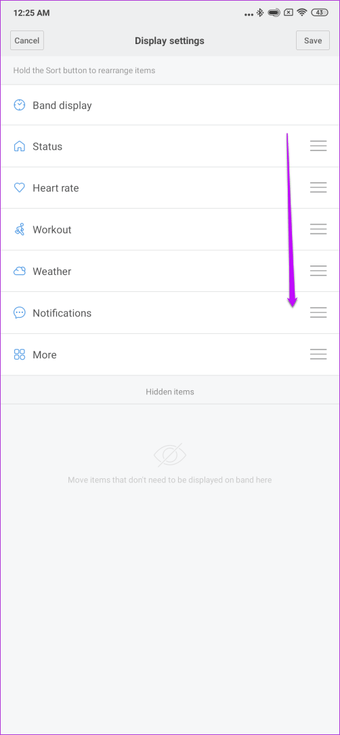 ¿Sabías que: Puedes encontrar el teléfono emparejado a través de la función de la banda «Encuentra tu teléfono» en caso de que te hayas extraviado.
¿Sabías que: Puedes encontrar el teléfono emparejado a través de la función de la banda «Encuentra tu teléfono» en caso de que te hayas extraviado.
Estar en movimiento
Además de lo anterior, también puede aumentar o reducir el brillo. Además, en este caso hay una detección automática del entrenamiento, lo cual es un punto a favor. Y lo que es más importante, hay varias opciones de personalización que amplían la experiencia por muchos pliegues.
Por último, pero no menos importante, la banda ahora te permite cambiar el modo DND directamente desde la banda, a diferencia de sus primos más antiguos. Ingenioso, ¿verdad?